【影片降噪】快速無損去除影片中的風聲、嘶嘶聲
沒有什麼能比可怕的風嚎聲蓋過音訊更能毀掉一部完美的影片了。你在外面拍攝你的電影傑作,以為一切都很順利,突然--砰--一陣風吹過,直接對著你的麥克風竊竊私語。
幸好,現在的剪輯軟體有大量工具可以消除風噪。你將學會如何剪輯掉風噪。在這份便捷指南中,我們將向你展示如何將風聲干擾的音訊轉化為適合螢幕的流暢配音。讓我們一起來學習如何去除影片中的風聲。
一、 為什麼需要去除影片中的風噪?
以下是一些去除風噪至關重要的常見情況:
- 紀錄片 - 在採訪和 B-roll 捕捉過程中,過多的風噪會干擾敘述性對話。降低風噪可確保拍攝對象的解說乾淨利落地表達出來。
- 公司/宣傳影片 - 在公司或產品影片中,配音員或屏幕上的表演者需要消除風噪,以確保在沒有音訊干擾的情況下將信息清晰地傳達給觀眾。
- 電影/院線製作 - 對於電影和院線電影來說,消除風噪至關重要,這樣觀眾才能完全沉浸在故事情節中,而不受背景音訊的干擾。
- 影片教程/教育內容 - 在教學影片中,風噪會使觀眾難以集中注意力聽老師的講解和演示。乾淨的音訊能讓觀眾更好地集中注意力。
二、 消除影片風噪的三種方法
在戶外錄製時,要完全消除風噪是一項挑戰。幸運的是,在後期製作中,有一些有效的方法可以使用桌面上的影片編輯軟件去除風聲。下面介紹幾種去除影片風噪的方法。
方法 1:如何在桌面上去除影片中的風噪
HitPaw Univd (HitPaw Video Converter)是一款多合一的影片工具,不僅能將檔案轉換為各種格式,還能下載線上影片和歌曲,同時具有內建的編輯選項。
其中一個特別實用的功能是它的 AI 雜音去除器,它利用智能演算法自動降低背景噪音。只需點擊幾下,HitPaw Univd中直觀的 AI 噪音去除器就能輕鬆清除影片中的風噪。
功能特點- AI 噪音消除器可自動檢測並消除風噪
- 去除噪音後的內置音訊編輯工具
- 只需點擊一下即可去除 AI 噪音
- 同時支援音訊和影片檔案,以消除風聲雜訊
- 硬體加速,速度高達 120 倍
步驟 1:下載 AI 噪音去除功能
啟動HitPaw Univd後,到工具箱部分下載AI雜訊去除插件。這樣就能啟用影片風噪消除功能。
步驟 2:新增影片/音訊檔案
接下來,通過拖拽將影片或音訊片段導入 HitPaw Univd。這是包含不需要的風噪的檔案。
步驟 3:去除背景噪音
程式會立即開始分析音訊,並使用其基於AI的降噪引擎衰減任何環境風噪。演算法可識別並鎖定風聲。
步驟 4:預覽和匯出
最後,預覽你的影片/音訊,聽聽風噪的減弱情況。如果滿意,就匯出無風噪的檔案。如果需要,你還可以替換和處理其他檔案。
方法 2:如何在手機上消除影片中的風噪
下面介紹如何使用 iMovie 和 CapCut 這兩個應用程式在手機上消除影片中的風噪:
1. CapCut (Android/iOS)
如何消除影片中的風噪?CapCut 是 Bytedance 推出的一款熱門免費影片編輯器,具有專門的降噪工具。CapCut 的降噪功能利用AI,只需輕點幾下,就能輕鬆識別並減少風噪。這使得該應用程式在改善移動影片方面極為有效。
- 1.打開 CapCut,點擊「新建項目」,然後導入有噪音的片段。
- 2.點擊片段或編輯菜單,選擇「降噪」。
- 3.啟用降噪功能,自動衰減風聲。
- 4.聆聽,必要時調整電平,然後匯出檔案。
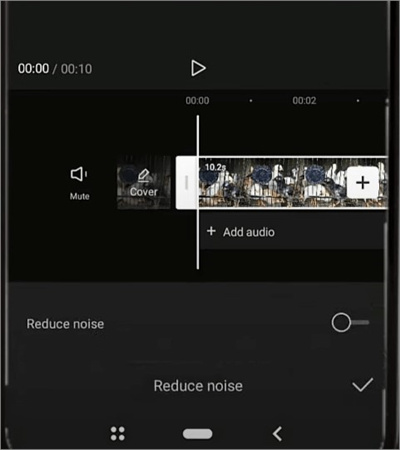
2. iMovie (iOS)
如何降低影片 iphone 中的風噪?iMovie 是蘋果公司的免費手機影片編輯應用程式。它缺乏內置降噪功能,但你可以分離並移除有噪音的音訊。雖然並不完美,但從含有風噪的片段中分離出音訊有助於消除問題。
- 1.打開 iMovie,點擊「創建項目」。
- 2.選擇含有風噪的影片剪輯
- 3.點擊片段並選擇「分離」來刪除音訊
- 4.刪除分離的風噪片段
- 5.添加無風噪的新音樂或旁白
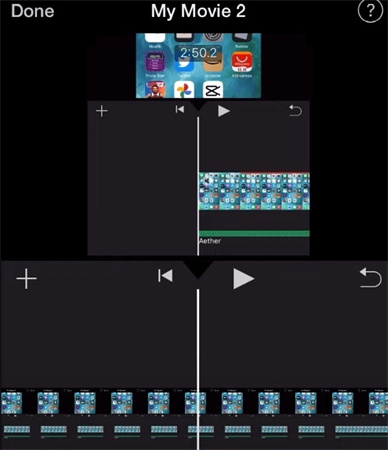
方法 3:如何在線去除影片中的風噪
AudioRemover 是一款免費的在線影片編輯器,可以將音軌從影片檔案中完全剝離。在去除包括配音在內的所有聲音的同時,它還能去除影片中的背景風噪。
使用 AudioRemover,你可以在線去除影片中的風噪。
步驟 1:前往 AudioRemover.com
上傳含有風噪的影片檔案。支持的格式包括 MP4、AVI、MOV 等。檔案大小上限為 500MB。
步驟 2:移除所有音訊
上傳後,AudioRemover 會對文件進行處理,並剝離出整個音軌,將風噪一併帶走。步驟 3:下載無風噪影片
預覽無風聲影片,準備好後將無音訊版本下載到電腦上。
專業提示: 拍攝影片時減少影片中的風噪
1. 選擇風小的日子或地點拍攝影片時,降低影片風噪最直接的方法就是挑選自然風較小的拍攝地點。拍攝前查看天氣預報,儘量選擇風速最小的拍攝日期。
此外,在感受盛行風的同時,提前考察潛在的戶外場地。確定側街、林區、建築或其他天然屏障,以便在拍攝過程中為製作設備和攝像師遮擋陣風。
2. 使用去噪麥克風現在,許多影片都配備了具有風噪抑制功能的內置麥克風。這意味著麥克風內部有一個風噪過濾器,可以在氣流到達麥克風的電容之前將氣流和湍流消解掉。
如果你的相機提供風噪抑制模式選項,請務必在拍攝影片前在設置中將其啟用。這將啟動麥克風的降噪技術。
有關消除影片風噪的常見問題
Q1. 如何降低 iPhone 上的風噪?
A1. 你可以使用 Apple 的免費 iMovie 應用程式來降低 iPhone 影片的風噪。雖然 iMovie 沒有內置降噪功能,但你可以分離和刪除包含風噪的音訊。只需在iMovie 中打開片段,輕點片段,選擇「分離」來分離音頻,刪除含有風噪的片段,然後換上乾淨的音樂或旁白即可。
Q2. 可以去除風噪嗎?
A2.
是的,絕對可以在後期製作中去除或大幅減少影片中的風噪。
HitPaw Univd等影片編輯軟體有專門的工具和AI演算法,能針對影片中的風聲頻率,將它們減弱,以獲得更純淨的音訊。AudioRemover 等在線選項也可以去除所有音訊,包括風噪。
Q3. 什麼 AI 工具可以去除音訊中的背景噪音?
A3.
HitPaw Univd採用AI降噪插件,可自動偵測和減弱環境背景聲音,如風聲、車輛聲、聊天聲等。
它的智能音訊演算法會分析片段,並在整個配樂或選定的部分中隔離出不需要的頻率。這使得它在去除風噪方面能力超強。
結論
捕捉清晰、乾淨的音訊是專業級影片製作的關鍵。然而,在戶外拍攝時,干擾性風噪很容易潛入鏡頭,降低拍攝品質。在後期製作中消除這些干擾性風噪對觀眾清晰理解和提高參與度至關重要。
正如本教學所介紹的,在拍攝準備和軟體編輯過程中,有多種有效的技術可以解決風噪消除問題。從錄製時使用擋風玻璃,到後期利用HitPaw Univd (HitPaw Video Converter)中的 AI 噪音去除功能,你都可以達到無風的效果。









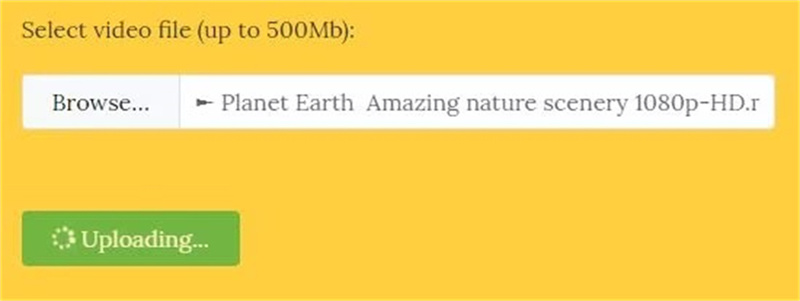







分享文章至:
選擇產品評分:
Joshua
HitPaw 特邀主編
熱衷於分享3C及各類軟體資訊,希望能夠透過撰寫文章,幫助大家瞭解更多影像處理的技巧和相關的AI資訊。
檢視所有文章留言
為HitPaw留下您的寶貴意見/點評